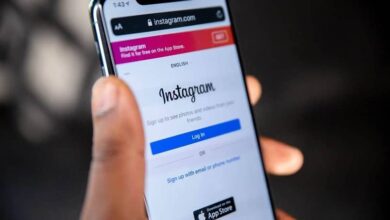كيفية إضافة مرشح التاريخ إلى صور Snapchat الخاصة بي – برنامج تعليمي سهل

تعد المرشحات مساعدة كبيرة لتحسين الصور وإضافة بعض العناصر إلى الصورة. من بينها مرشح التاريخ والوقت ، والذي يسمح لك بوضع هذه العناصر في صورتك. لذلك ، سوف تشرح هذه المقالة عملية إضافة مرشح التاريخ إلى صوري على Snapchat. سنذكر أيضًا كيفية تنشيط هذه الأدوات في حالة إلغاء تنشيط حسابك.
ما هي خطوات إضافة التاريخ إلى صورك على Snapchat؟
في Snapchat ، هناك عدد كبير من المرشحات المتاحة لإضافتها إلى Snaps. هذه المرشحات هي أنواع من التأثيرات التي تتم إضافتها إلى الصور ومقاطع الفيديو لتحسين بعض جوانبها. وبالمثل ، يضيف البعض مثل Custom Geofilters ميزات مثل الموقع في الوقت الفعلي.
باستخدام تطبيق Snapchat على جهاز iPhone الخاص بك
يغير جزء كبير من المرشحات لون الصورة أو مقطع الفيديو ، بالإضافة إلى العديد من العناصر التي تشوه الصورة ، مما يؤدي إلى تكوين وجوه غريبة أو كشر أو إضافة عناصر إلى Snap. هناك عوامل تصفية أخرى ذات وظائف أكثر ديناميكية وممتعة والتي يجب عليك فتحها و / أو تنزيلها لتفعيلها واستخدامها.
يوجد مرشح الوقت والتاريخ في نفس مكان مرشحات تغيير اللون. لذلك ، ليس من الضروري تنزيله أو إلغاء قفله لاستخدامه. على الرغم من أنه إذا كنت قد استخدمته بالفعل من قبل ، فربما تم حفظه في قسم المرشحات المفضلة ، حيث تظهر المرشحات والتأثيرات التي تستخدمها كثيرًا.
من جهاز Android الخاص بك
لذا من أي جهاز تستخدمه لإضافة مرشح التاريخ إلى اللقطات الخاصة بك ، عليك أن تبدأ بالوصول إلى صفحة أو تطبيق Snapchat. الآن يجب عليك إنشاء Snap ، أي التقاط صورة عن طريق النقر فوق الدائرة البيضاء الموجودة في منتصف الشاشة. إذا كنت ترغب في تسجيل مقطع فيديو ، استمر في الضغط على هذا الزر حتى يتم تنشيط التسجيل.

عندما يكون المحتوى جاهزًا ، ينتقل إلى قسم التحرير الخاص به ، حيث عندما ترى Snap ، يجب أن تبدأ في تحريك إصبعك إلى اليمين أو اليسار. استمر في تصفح المرشحات للبحث عن تلك التي تسمى الساعة الرقمية . على طول الطريق ، ستجد مرشحات الألوان ، وتغير الطقس ، عندما تحصل على المرشح الذي يحتوي على الساعة الكبيرة التي تعرض الوقت لذلك ، لأنه المرشح الذي سيتم استخدامه للتاريخ.
الآن عليك النقر أو النقر في منتصف الساعة لتغيير ما يظهر. بهذا المعنى ، من إظهار الوقت الذي يتغير فيه إلى إظهار التاريخ الدقيق الذي تقوم فيه بهذا الإجراء. إذا نقرت على الساعة مرة أخرى ، فستستمر في إظهار التاريخ ولكنها ستغير نموذج العرض التقديمي . الآن ، كل ما تبقى هو نشر الخاطف مع التاريخ لإظهاره لجهات الاتصال الخاصة بك ، على الرغم من أنك إذا أردت يمكنك إضافة عوامل تصفية إضافية أخرى.
كيف تحفظ صورتك مع التاريخ في تطبيق Snapchat الخاص بك؟
لا يسمح Snapchat بحفظ الصور ومقاطع الفيديو التي تلتقطها في التطبيق داخل ذاكرة هاتفك . لذلك ، يجب حفظ الـ Snaps التي تم إنشاؤها من الصور في نفس التطبيق الخاص بهذه الشبكة الاجتماعية. للقيام بذلك ، يجب عليك الدخول إلى النظام الأساسي الخاص بك واتباع عملية إنشاء Snap.

عندما تكون الصورة أو مقطع الفيديو جاهزًا للنشر ، عليك النقر فوق سهم أبيض يشير لأسفل. يشير هذا السهم على الشبكات الأخرى إلى أنه يمكن تنزيله ، ولكن على Snapchat يتم استخدامه للحفظ. من خلال النقر عليه ، سيتم تخزين Snap في قسم الذكريات بحسابك ، حيث ستكون الصور والقصص التي تم إنشاؤها.
وبالمثل ، يمكن حفظ هذه الصور في الدردشة ، تمامًا كما يتم تخزين الرسائل. حسنًا ، من الممكن وضع علامة عليها كمفضلة وبالتالي منعها من الاختفاء عند انتهاء وقت انتهاء صلاحية إرسال الرسالة. بهذه الطريقة ، ستبقى الصورة في دردشة الشخص الذي أرسلتها إليه.
لماذا لا يمكنك إضافة التاريخ إلى صورك على Snapchat وماذا تفعل؟
في حالة عدم ظهور مرشح الساعة الرقمية كخيار لإضافته إلى الصور ومقاطع الفيديو الخاصة بك ، حاول تنزيل إصدار جديد من التطبيق . حسنًا ، مع تحديث هذا التطبيق ، تتم إضافة المزيد من المرشحات إلى النظام الأساسي. لذلك ربما لا يزال لديك إصدار قديم لا يحتوي على هذا الفلتر المحدد.

من ناحية أخرى ، إذا لم تظهر أي عوامل تصفية ، فهذا يعني أن حسابك قد عطّل استخدامها. لذلك ، يجب عليك تنشيطها حتى يمكن عرضها كخيار. للقيام بذلك ، من حساب Snapchat الخاص بك ، يجب عليك الانتقال إلى قسم الإعدادات أو التكوينات. الذي يفتح بالضغط على أيقونة الجوز أو الترس.
أدخل الفئات ، عليك البحث عن الفئة التي تقول خدمات إضافية ، لأنها أدناه إدارة. عند فتحه ، ستجد فئة الفلتر معطلة ، لذلك عليك تحديد المربع لبدء عرضها. هذه هي العملية في Android ، من ناحية أخرى في IOS ، عليك إدخال التكوين ومن هناك ، انتقل إلى قسم الخصوصية. بعد ذلك ، أدخل خدمات الموقع للانتقال إلى علامة تبويب جديدة حيث يتعين عليك تنشيط خيار الفلاتر لحسابك.